お試し期間が過ぎて、ライセンスが付与されっぱなしのライセンスの削除方法を説明します。
今回の例はPower BI for Office365 をお試しで使ったけれど、本番利用せずに、そのまま削除する場合の手順を紹介します。
E1でのProPluseやDynamicCRMでも同様の手順で削除出来ると思います(試していません)
ライセンス削除手順
Office 365 管理センターにログインすると、以下のように「ライセンスの競合が発生しています。」と表示されるので、「今すぐ調整」をクリックします
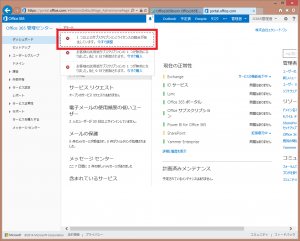
ライセンス画面が表示されるので、右端の「今すぐ調整」をクリックします。
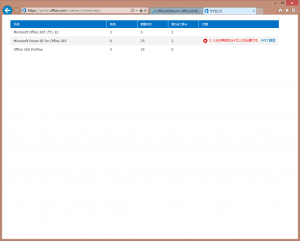
[ライセンスの削除]をクリックします。
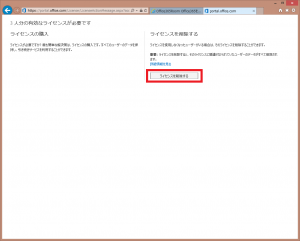
ライセンスを正式に購入するには、[Office 365 管理センター]>[サービスを購入する] から購入できます。
[ライセンス付与済みのユーザー]が表示されるので、一番上のチェックボックスをクリックして全選択します。
[選択したユーザー]に全員が含まれていることを確認して[次へ]
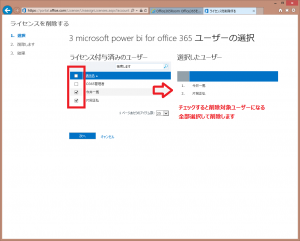
削除するライセンスとメンバーに間違いがないことを確認して[ライセンスを削除する]をクリックし、確認ダイアログで[はい(Y)]をクリックして削除します。
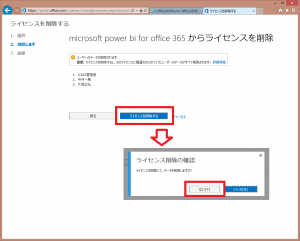
データ削除はしばらくすると完了するので、結果が表示されれば終了です。
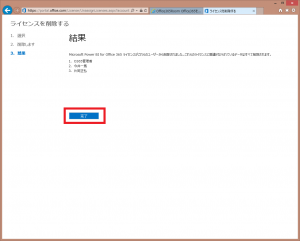
期限切れライセンスのアラートについて
残念ながら2014年8月現在、「期限切れライセンス」のアラートを止める方法は提供されていません

